Личный кабинет МатБюро: помощь и описание
Вход в личный кабинет
Личный кабинет клиента (сокращенно ЛК) создается сразу после оформления первого заказа. Ссылка для входа придет в первом письме с данными заказа от МатБюро. Для авторизации потребуется ввести адрес электронной почты, на которую оформлен заказ.
Кнопка для перехода в личный кабинет появляется после отправки формы заказа (см. скриншот выше), нажмите на нее. Теперь вы будете видеть всю информацию по заказу на этой странице.
Если письмо от МатБюро не пришло
Если вы не получили письмо со ссылкой для входа, напишите администратору по любому из контактов ниже, сообщите свою электронную почту (по ней можно найти ваш заказ) и/или номер заказа (если вам пришло СМС с номером). Администратор пришлет ссылку для входа, поправит опечатку в почте, если она была.
 WhatsApp (+7-904-629-04-55)
WhatsApp (+7-904-629-04-55)
 Telegram (+7-904-629-04-55)
Telegram (+7-904-629-04-55)
 Электронная почта: info@matburo.ru
Электронная почта: info@matburo.ru
Если и после этого письма от МатБюро не приходят, проверьте папку Спам в почтовом ящике, добавьте отправителя МатБюро (@matburo.ru) в адресную книгу и белый список контактов.
Общий вид личного кабинета
Общий вид Личного кабинета приведен на скриншоте ниже. Слева - меню, которое позволяет перейти на сайт МатБюро, создать новый заказ, просмотреть список заказов и текущий баланс. Справа - основная информация о заказе (номер, предмет, ...).
Разделы личного кабинета
- Статус заказа: видно, что происходит с заказом и какие действия возможны
- Переписка с МатБюро: любые вопросы по статусу заказа, оформлению, финансам и т.п.
- Переписка с исполнителем: видна, когда заказ станет выполняться и будет назначен конкретный автор
- Оплата заказа: информация стоимости и способах оплаты, о поступивших платежах; видна после оценки заказа
- Содержание заказа: полная информация по заказу: файлы, даты, примечания
Вопросы и ответы по личному кабинету
Собрали для вас ответы на частые вопросы по личному кабинету в зависимости от текущего статуса заказа. Просто откройте нужный пункт — в нем есть текстовый ответ и обычно скриншот.
Если что-то не получается, напишите на info@matburo.ru или через раздел Переписка с МатБюро в личном кабинете — поможем.
Заказ создан и ожидает оценки стоимости
Как войти в личный кабинет?
Ссылка на личный кабинет указана в каждом письме от МатБюро. Сразу после оформления заказа вы получите письмо с деталями и ссылкой. Просто перейдите по ней — откроется ваш личный кабинет.
Если у вас отключены cookies, потребуется ввести e-mail, на который оформлялся заказ.
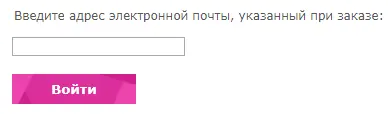
Мне не пришло письмо, как войти в личный кабинет?
Ссылка на личный кабинет содержится в первом письме, которое приходит после оформления заявки. Если вы не получили письмо, проверьте папку Спам. Если и там его нет, напишите администратору.
Где видны данные моего заказа (срок, файлы)?
В нижней части страницы личного кабинета находится раздел Содержание заказа, где указаны все параметры: срок (дата и время), предмет, прикреплённые файлы и примечания. Все данные также дублируются в письме от МатБюро.

Мне пришли уточняющие вопросы, где на них ответить?
В личном кабинете в разделе Вопросы по заказу виден вопрос и поле для ответа, куда вы можете вписать недостающие данные (например, номер варианта), приложить недостающий файл. Ваши ответы помогут в более точной оценке заказа.

Что делать, если заказ неполный, как его поправить?
В личном кабинете откройте раздел Переписка с МатБюро и напишите, что нужно добавить или изменить. При необходимости прикрепите недостающие файлы.

Заказ оценен и ожидает оплаты
Где написана информация о стоимости и сроках оплаты?
Сумма оплаты, срок внесения оплаты и примечания к оценке заказа указываются сразу в нескольких местах:
1) в письме с оценкой заказа на вашу электронную почту,
2) в кратком SMS-сообщении,
3) в личном кабинете в разделе Оплата заказа:

Как оплатить заказ?
Перейдите в раздел Оплата заказа в личном кабинете. Выберите удобный способ и нажмите на соответствующую иконку и кнопку Оплатить:

Далее следуйте инструкции платежного сервиса.
Как узнать, что платёж подтверждён и заказ выполняется?
После оплаты в разделе Оплата заказа личного кабинета появится отметка (оплачен) и строка с подтверждением платежа. Заказ перейдёт в статус Выполняется, и вы получите письмо с уведомлением.

Не успел оплатить в срок. Как восстановить заказ?
В личном кабинете перейдите в раздел Оценка заказа. Стоимость и сроки и найдите пункт "Не оплачивал(а) заказ, но хочу восстановить его к оплате". Укажите новый срок готовности и нажмите кнопку Восстановить заказ.

Заказ выполняется
Когда будет готов мой заказ?
Срок выполнения заказа указан в личном кабинете:
— в нижней части страницы: раздел Содержание заказа,
— и вверху страницы: раздел Статус заказа.

Где задать вопросы автору (или ответить на его вопросы)?
Откройте в личном кабинете раздел Переписка с исполнителем. Введите текст вопроса, при необходимости приложите файлы и нажмите Отправить. Ответ автора придёт туда же, а уведомление поступит на вашу почту.

Заказ выполнен
Где скачать файлы решения?
Когда заказ выполнен, вверху личного кабинета появляются активные ссылки на файлы. Они доступны для скачивания в течение 1 месяца (см. Гарантийный срок). Также файлы отправляются вам по электронной почте.

Скачал файл, но он не открывается или не читаются формулы. Что делать?
Проверьте следующее:
1) файл мог повредиться при загрузке — попробуйте скачать его снова;
2) на мобильных устройствах (особенно Android/iOS) формулы могут не отображаться. Попросите у автора PDF-версию решения через личный кабинет — такой файл откроется корректно на любом устройстве.
Сайт сообщает, что файлы работы в архиве. Как их получить?
Через месяц после выполнения все файлы заказа автоматически архивируются. Чтобы получить их снова:
— зайдите в личный кабинет и нажмите кнопку Запросить файлы из архива;
— через 5–15 минут появятся новые активные ссылки на скачивание.

Кому задать вопросы по решению?
Обратитесь к автору через раздел Переписка с исполнителем в личном кабинете. Задавайте конкретные вопросы или выделите неясные места прямо в тексте работы. Автор ответит в течение дня, уведомление придет на электронную почту.

Что делать, если преподаватель не зачёл задание?
В личном кабинете откройте раздел Претензии к работе и нажмите на ссылку Показать/скрыть форму отправки претензии. Опишите суть замечаний преподавателя, прикрепите сканы с рецензией или пометками и нажмите Отправить. Автор рассмотри претензию, даст ответ, при необходимости пришлёт исправленную версию работы.

Как оставить отзыв?
Отзыв можно оставить прямо из личного кабинета, он придет автору, администратору и будет опубликован на странице отзывов. Если вам удобно, можно оставить отзыв в группе ВКонтакте






